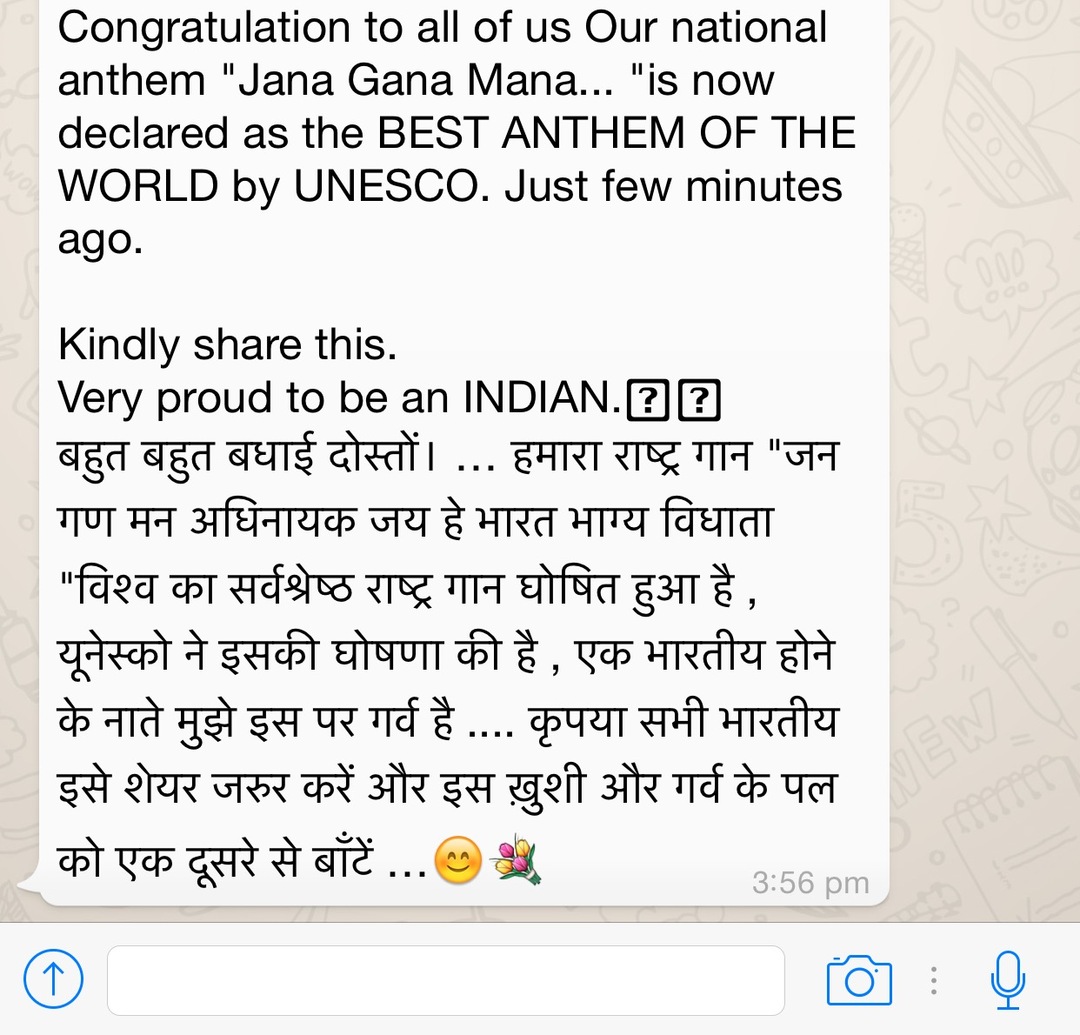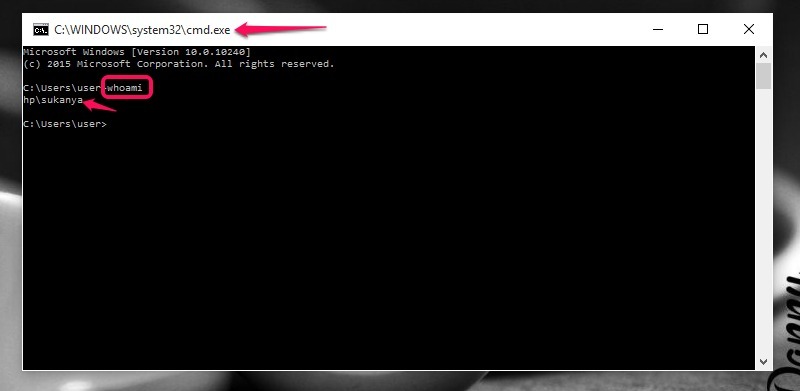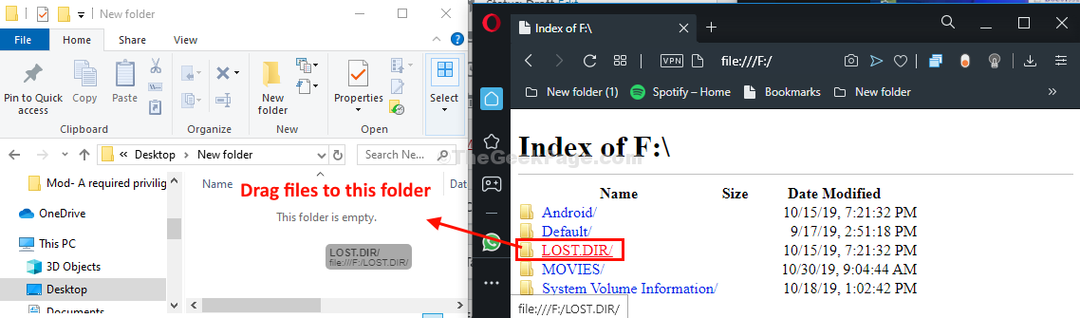Fișierele de sistem sunt fișiere foarte importante, care sunt necesare pentru a porni Windows 10 pe dispozitivul dvs. și a-l susține pe tot parcursul timpului de execuție. Ștergerea sau formatarea acelor fișiere de sistem poate duce dispozitivul la un defect ireversibil fatal. Deci, aceste fișiere și foldere sunt bine ascunse în directorul de instalare Windows.
Dar, în cazul în care aveți nevoie ca acestea să fie vizibile în Explorator de fișiere, iată ghidul nostru pentru ao face.
1. Pur și simplu apăsând pe Tasta Windows + R va lansa Alerga, și atunci tot ce trebuie să faci este „dosare control.exe”Și a lovit introduce.
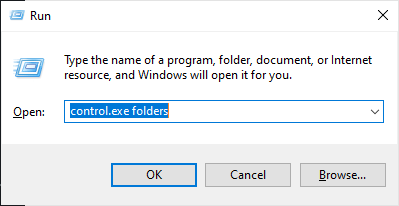
2. Acum, în Opțiuni File Explorer fereastra, accesați „Vedere”Fila și apoi debifează optiunea "Ascundeți fișierele protejate ale sistemului de operare (recomandat)“.
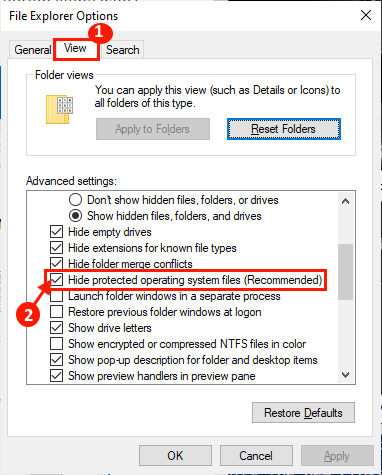
3. Va fi afișat un mesaj de avertizare. Click pe "da“.
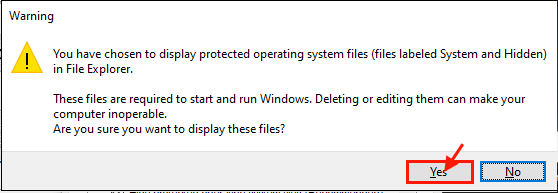
4. Acum, sub „Fișiere și foldere ascunse”, Selectați„Afișați fișierele, folderele și unitățile ascunse“.
5. Acum, faceți clic pe „aplica" și "O.K”Pentru a salva modificările pe computer.
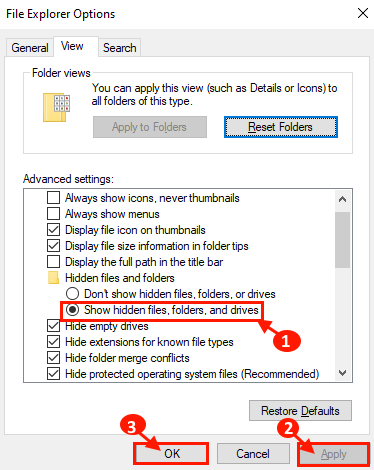
NOTĂ–
Odată ce cerința de vizibilitate a acestor fișiere de sistem este suficientă, îi recomandăm să le ascundă din nou. Doar verificați "Ascundeți fișierele protejate ale sistemului de operare (recomandat)"în Opțiuni File Explorer fereastră (Pasul -2) și apoi faceți clic pe „aplica" și "O.K”Pentru a salva modificările.